iPhone或iPad:屏幕看起来太大或缩放过多

解决苹果iPhone或iPad屏幕看起来放大且使用困难的问题,因为iPhone卡在缩放问题上。

當您的iPhone 停止接收電子郵件時,您可能會錯過重要的銀行更新、公司公告和會議詳細資訊。由於預設的郵件應用程式在過去幾年中收到了相當多的附加元件,因此大多數 iPhone 用戶堅持使用它來發送或接收電子郵件。完成下面的故障排除技巧並開始即時接收電子郵件。
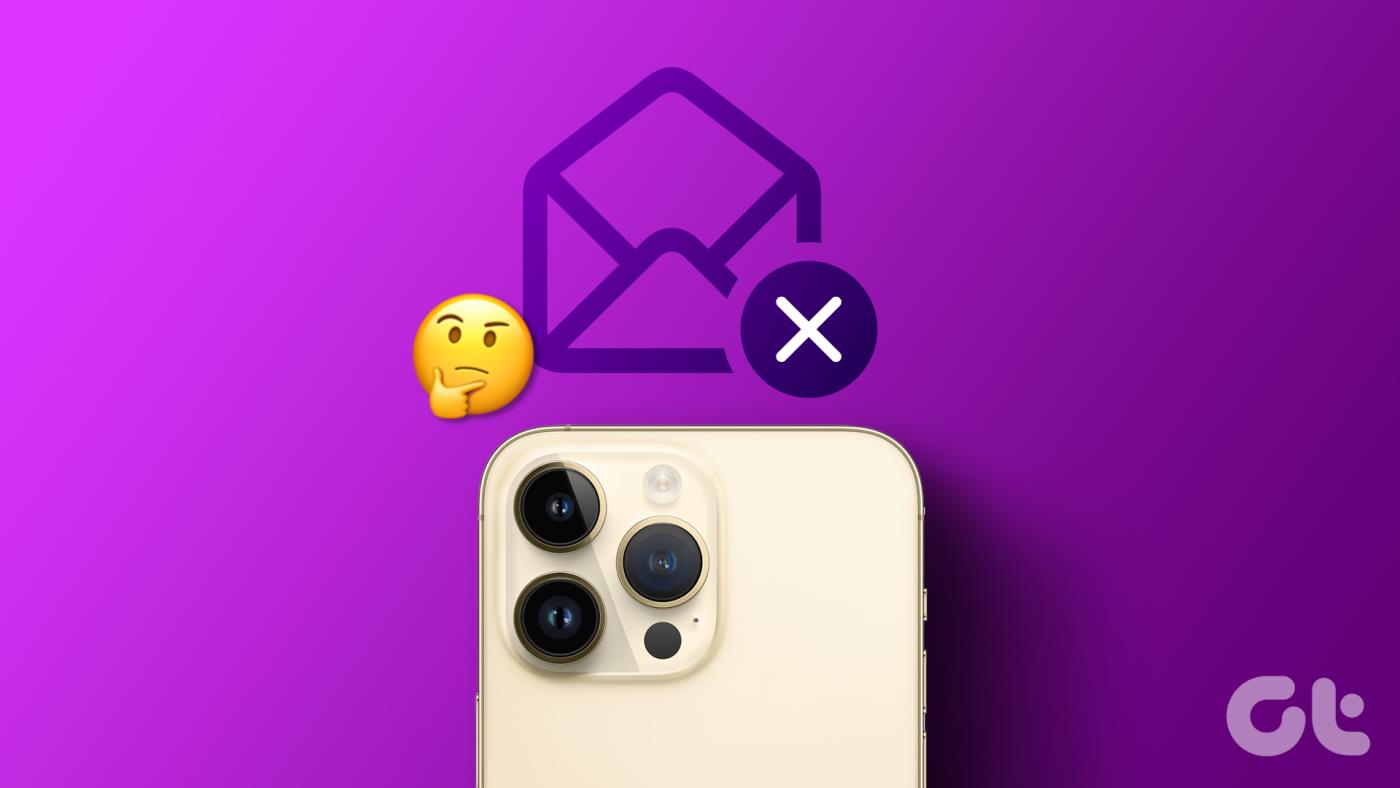
您將重新使用行動瀏覽器查看 Gmail 或 Outlook 帳戶上的最新電子郵件。但這很不方便,也不是理想的解決方案。相反,您可以按照以下提示來修復 iPhone 無法接收電子郵件的問題。
1. 手動刷新電子郵件收件匣
在我們介紹進階技巧之前,您應該先在 iPhone 上手動刷新收件匣。
第 1 步:開啟 iPhone 上的郵件應用程式。
步驟 2:從頂部向下滑動以刷新收件匣。
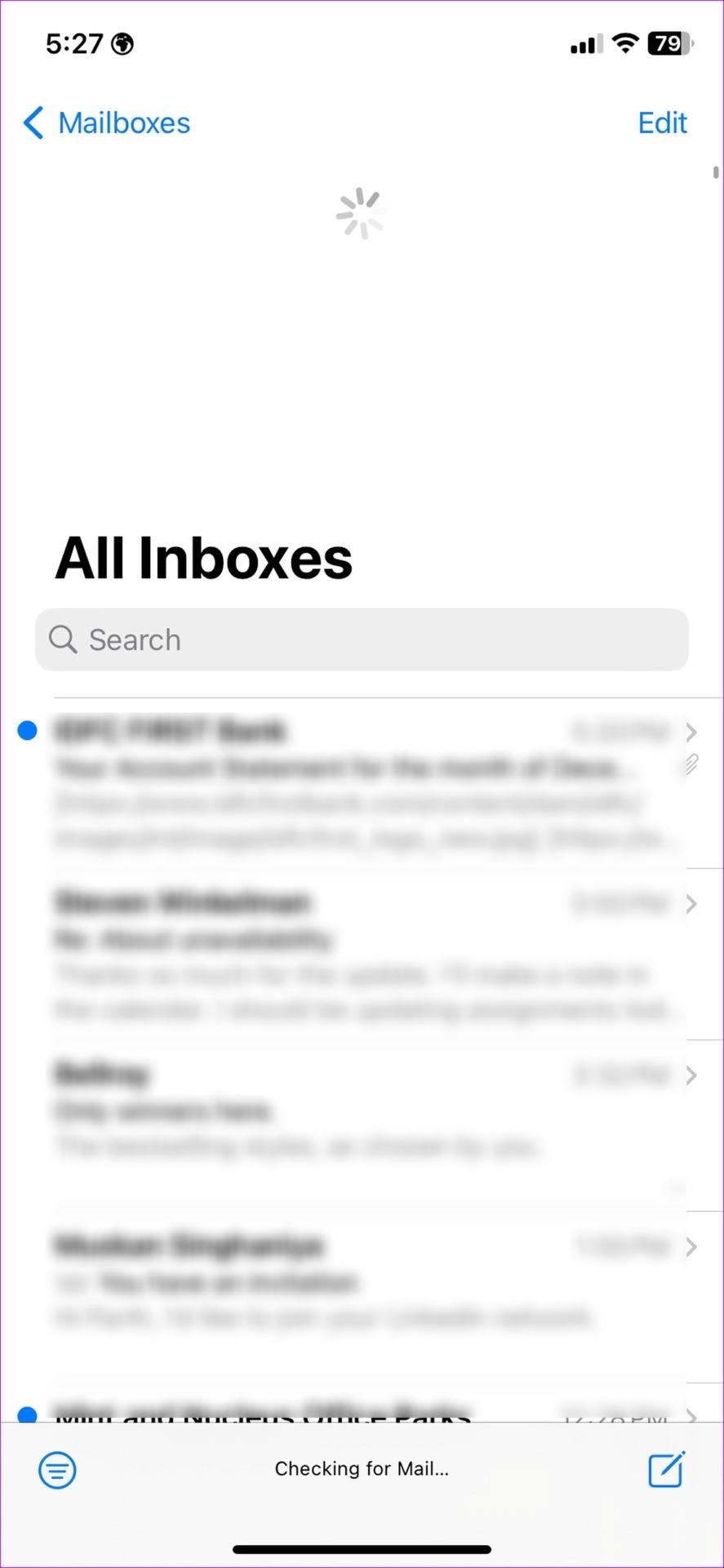
2. 啟用行動數據訪問
如果您拒絕對預設郵件應用程式的行動數據訪問,您的 iPhone 將不會收到新電子郵件。您需要從“設定”選單進行必要的更改。
第 1 步:開啟 iPhone 上的「設定」應用程式。然後,向下捲動以點擊“郵件”。


步驟 2:從下列選單啟用行動數據切換。
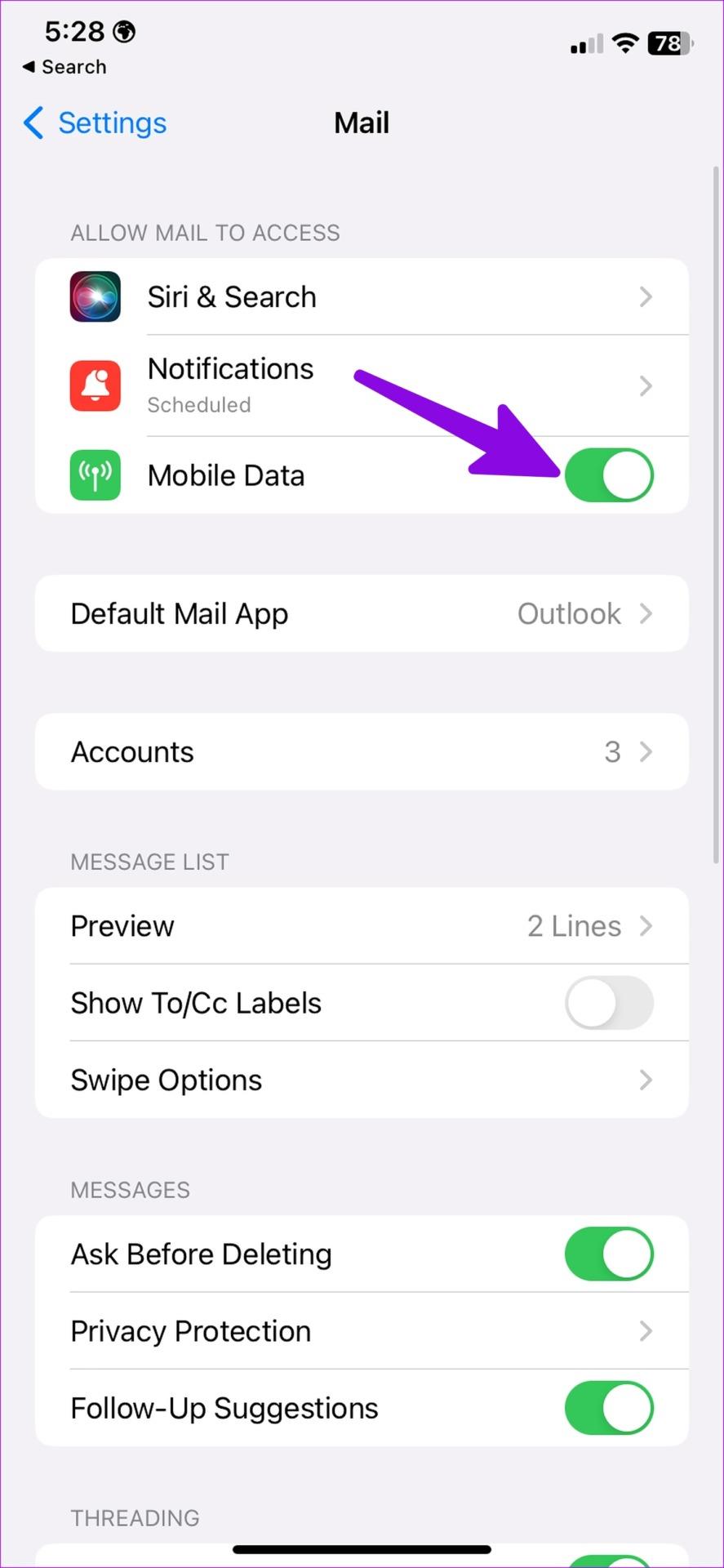
3. 檢查收件匣的同步設定
在 iPhone 上同步新電子郵件的方法有三種。您可以選擇推播取得新郵件、以固定時間間隔取得刷新新郵件或手動取得新郵件。理想情況下,您應該選擇“推送”選項。如果不可用,請使用獲取功能並設定較短的間隔頻率來獲取新電子郵件。
第 1 步:打開 iPhone 中的「設定」應用程序,然後點擊「郵件」。


第 2 步:點擊「帳戶」並選擇「取得新資料」。
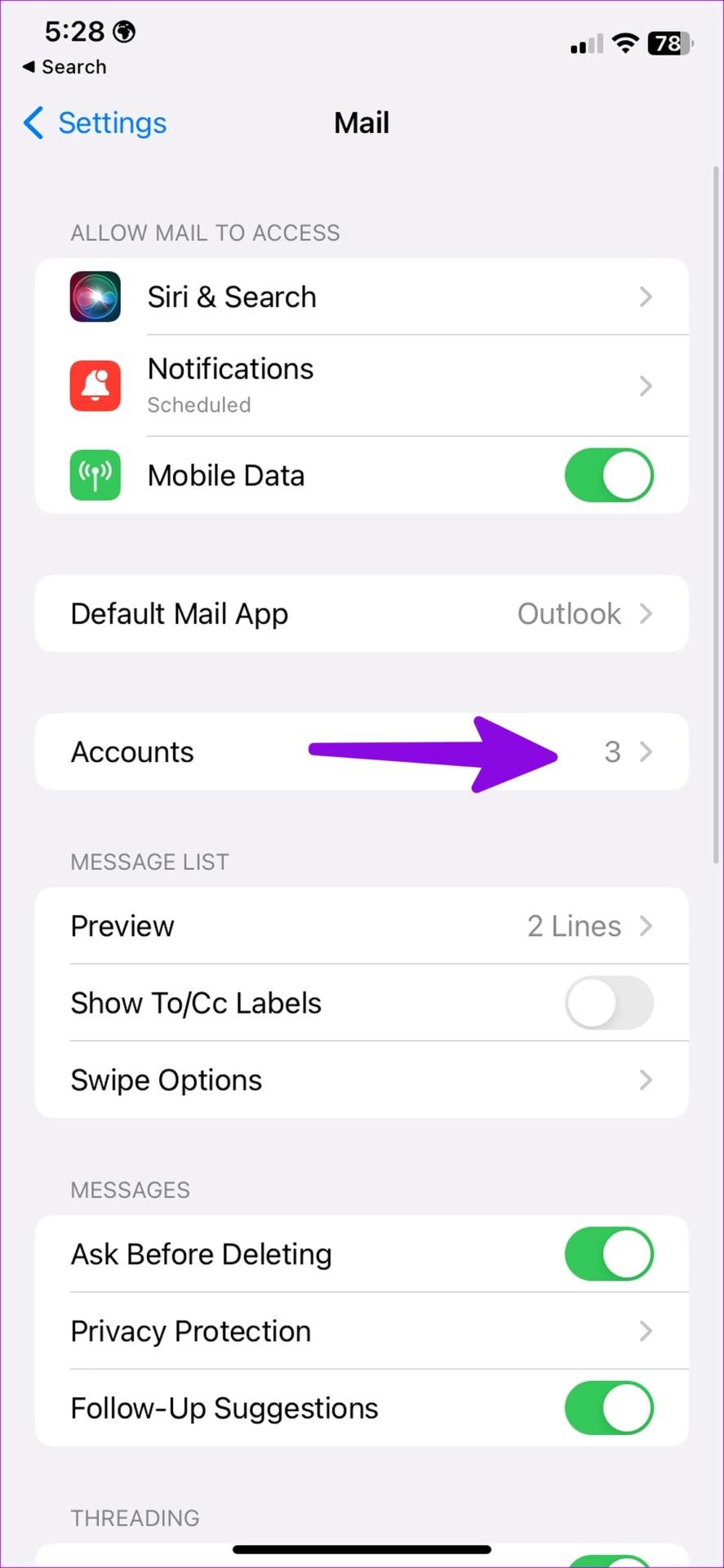
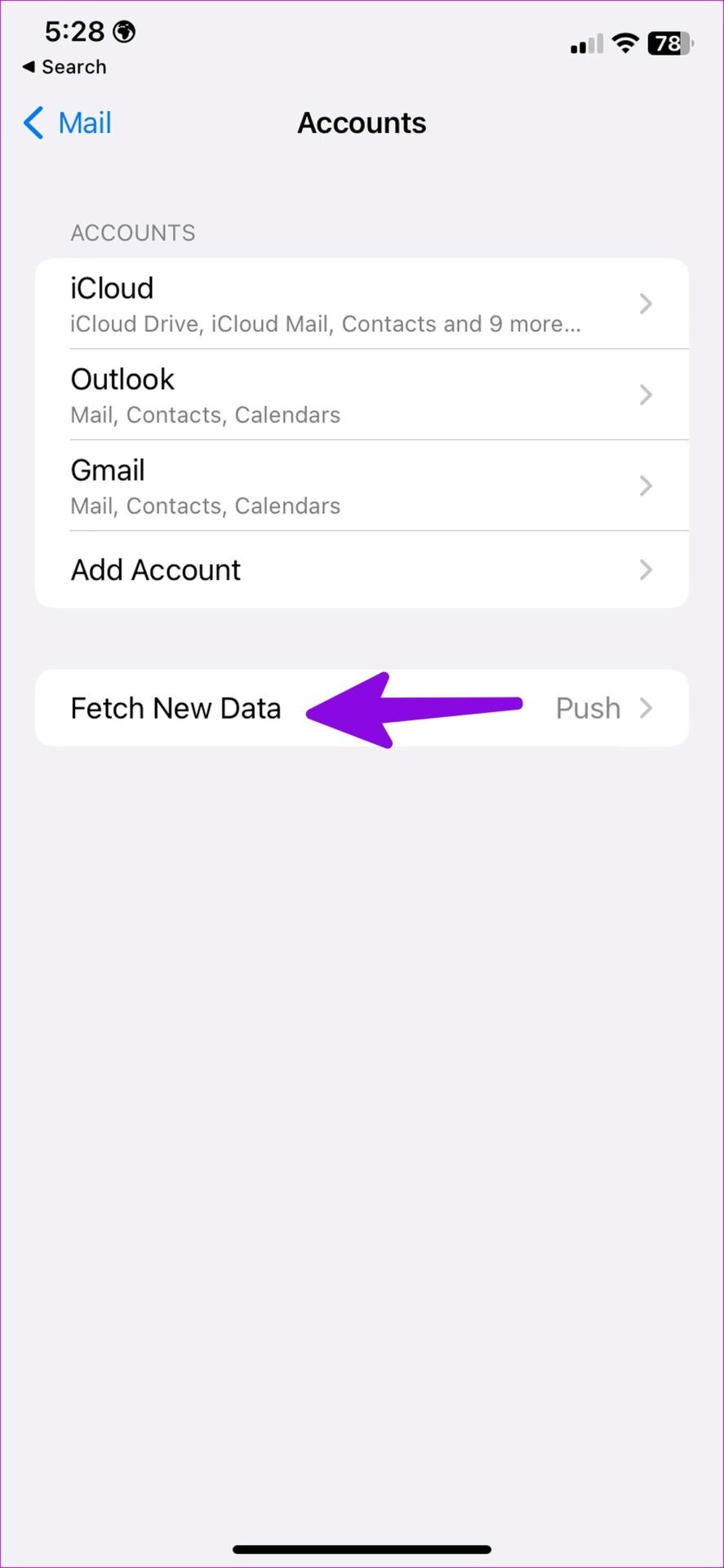
第 3 步:打開「推播」旁邊的開關。確保為您的所有電子郵件帳戶選擇相同的選項。如果電子郵件提供者不提供推播功能,請選擇「提取」。
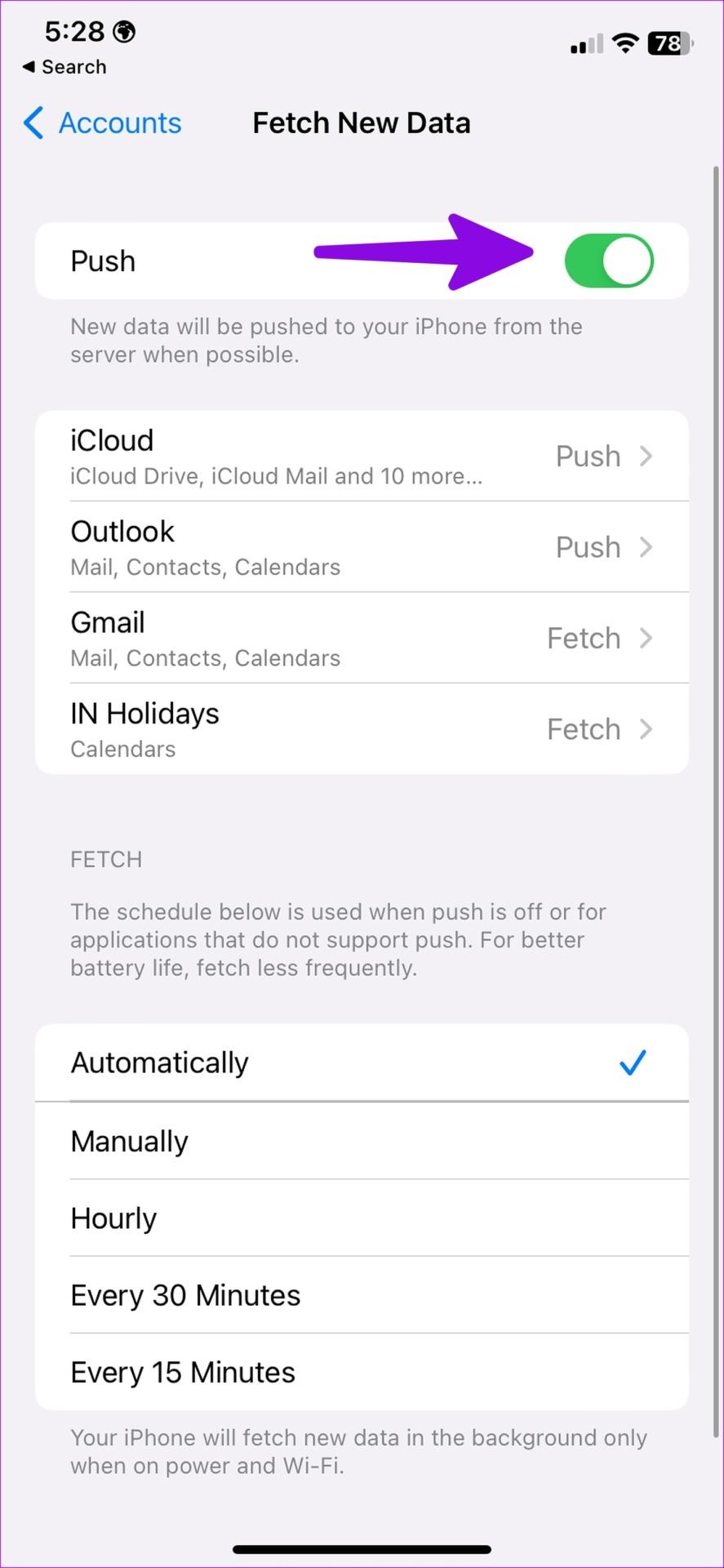
4.刪除帳戶並重新新增
您是否更改過 Gmail 或 Outlook 帳戶密碼?您需要使用新密碼重新驗證您的帳戶才能開始接收電子郵件。如果這沒有幫助,您可以刪除該帳戶並重新新增。
第 1 步:打開 iPhone 上的「設定」應用程序,然後向下捲動以選擇「郵件」。


步驟 2:選擇帳戶。
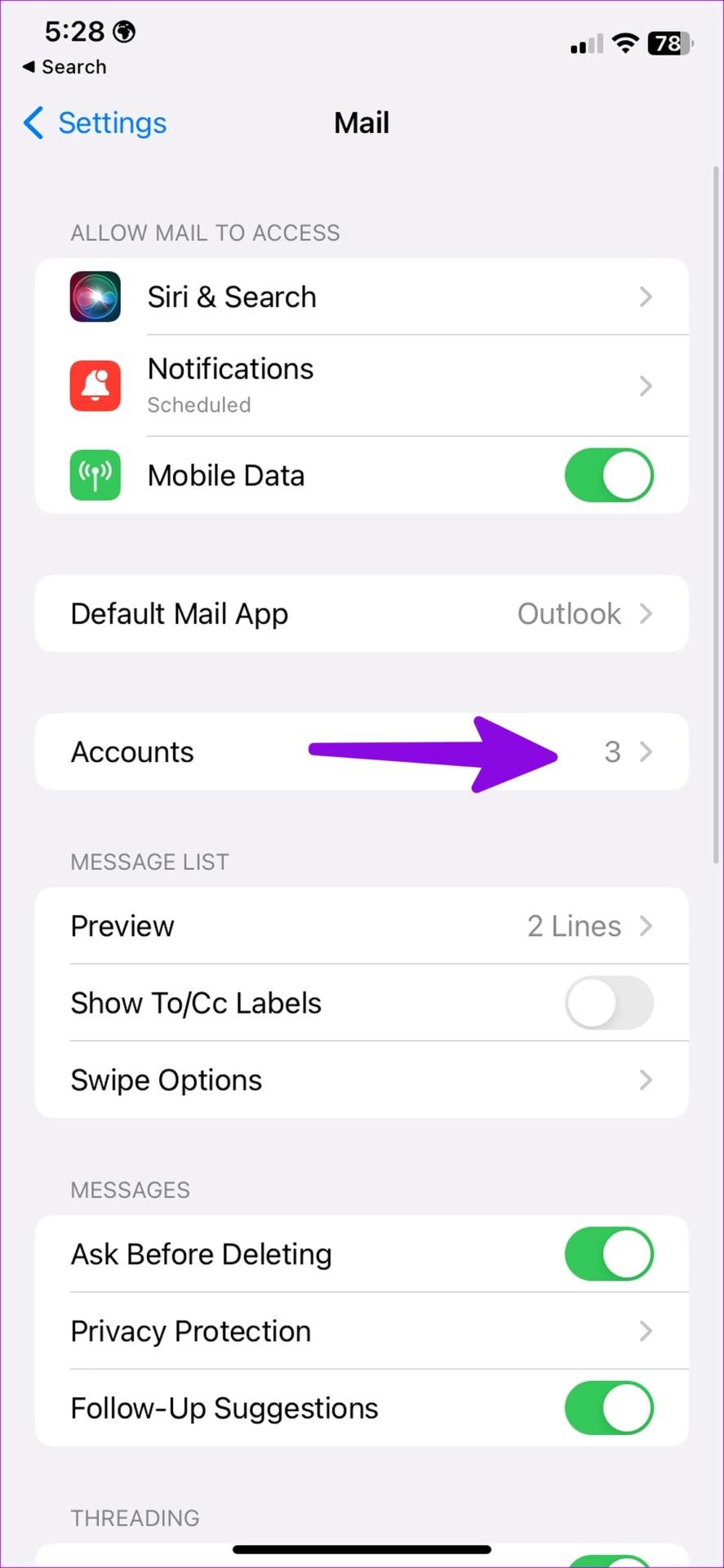
步驟 3:點選相關帳號。
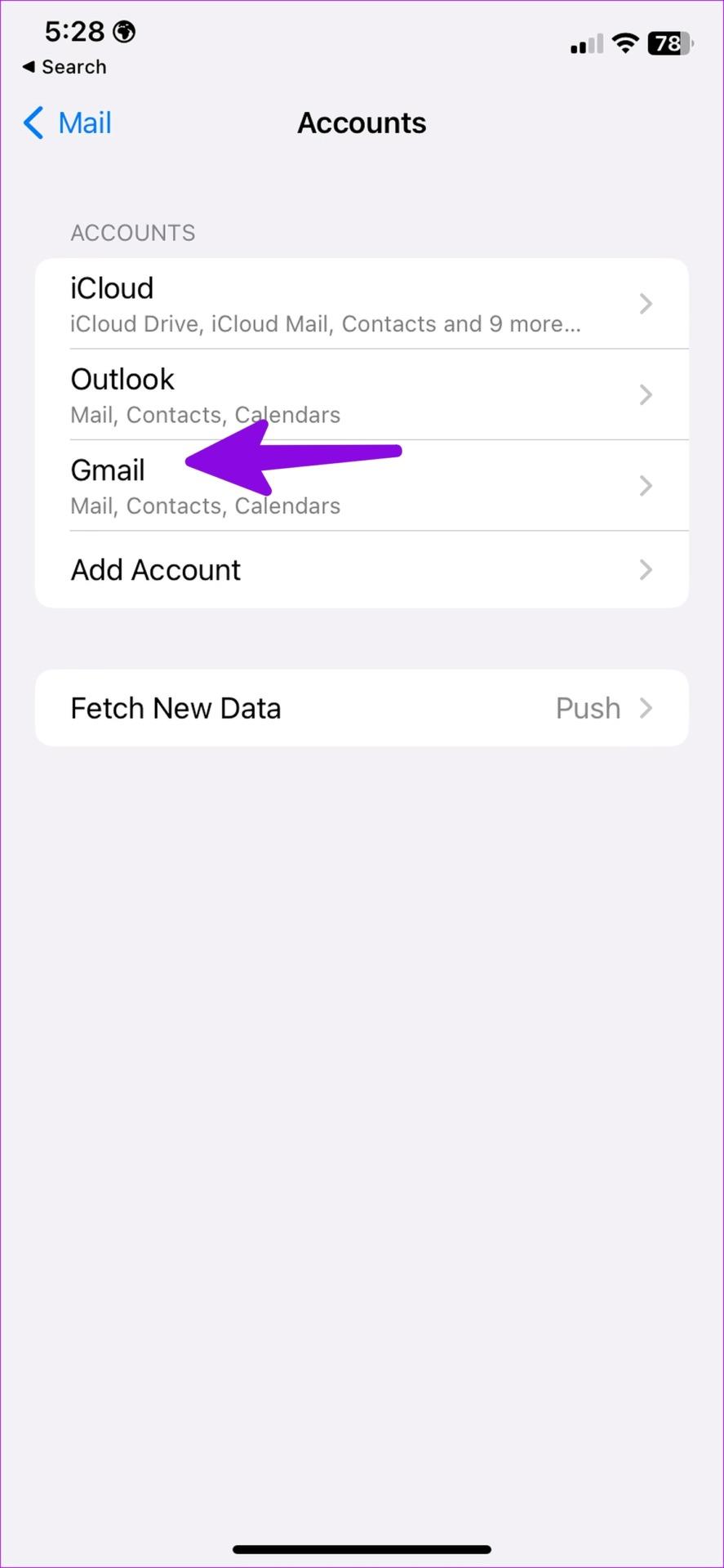
步驟 4:選擇刪除帳戶並確認您的決定。
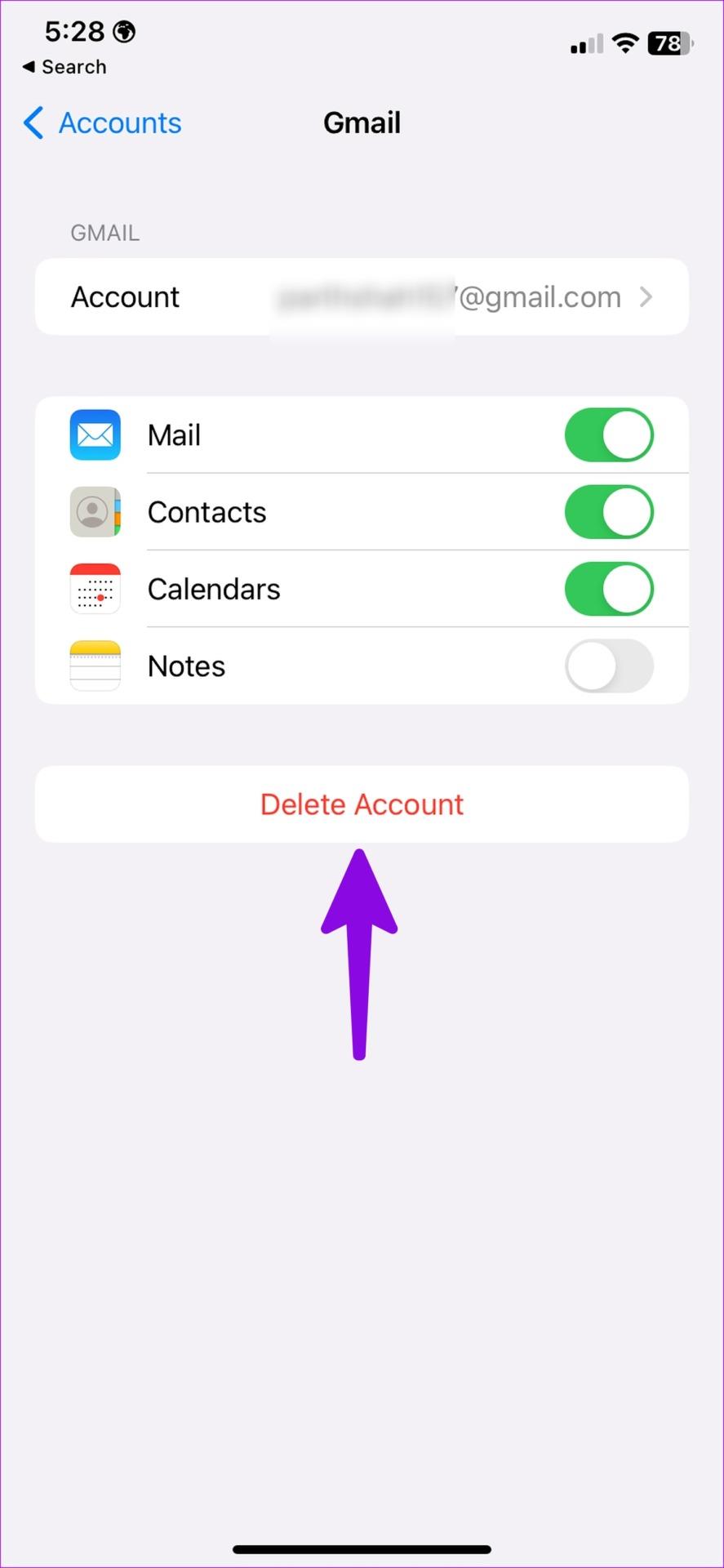
步驟 5:返回帳戶並選擇新增帳戶。
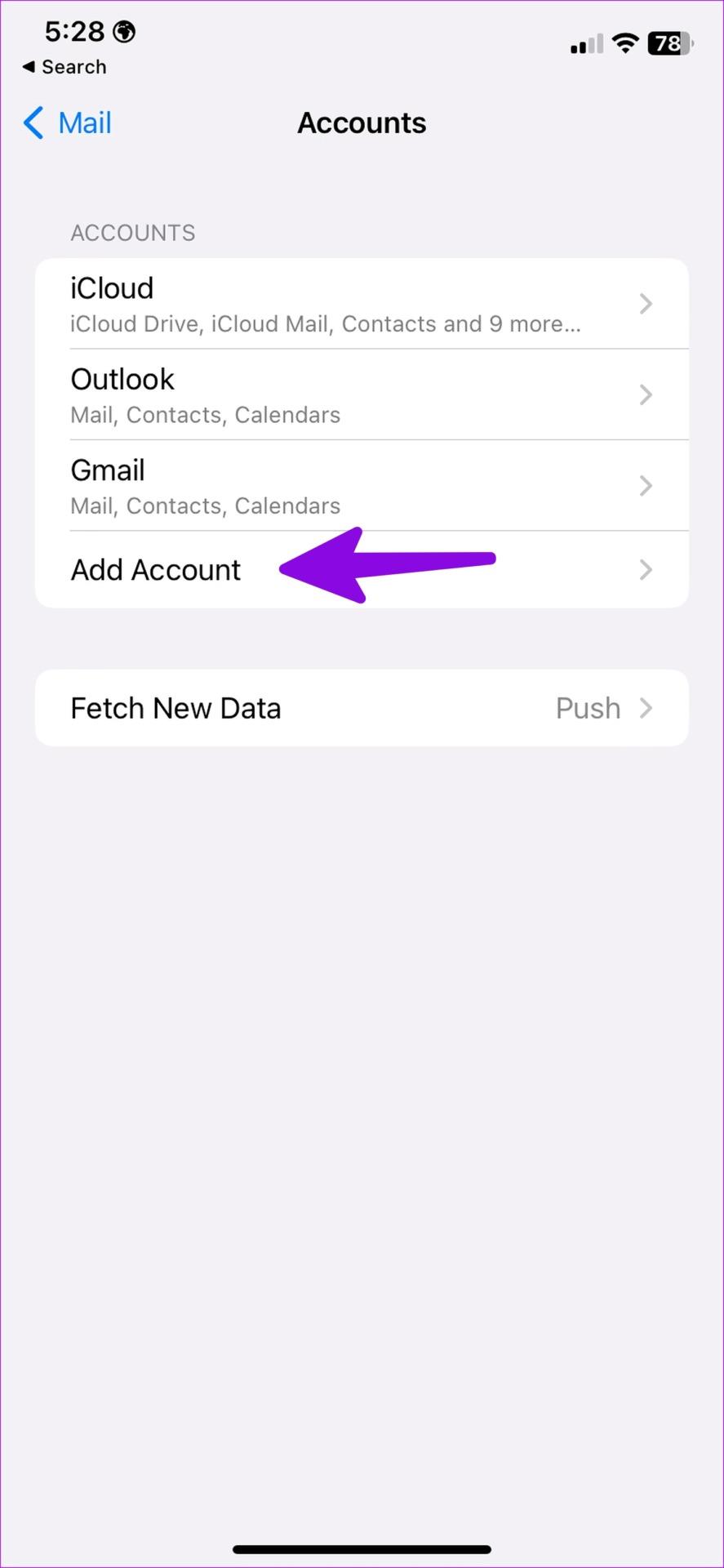
第 6 步:輸入您的登入詳細資訊並再次同步電子郵件。
5.檢查郵件通知設置
您需要檢查 iPhone 上郵件應用程式的通知設定。如果您拒絕了該權限,您將繼續在背景收到新電子郵件,但不會收到有關它們的任何警報。請執行下列步驟來啟用和自訂郵件通知。
第 1 步:打開 iPhone 上的「設定」應用程序,然後向下捲動以選擇「郵件」。


步驟 2:選擇通知。
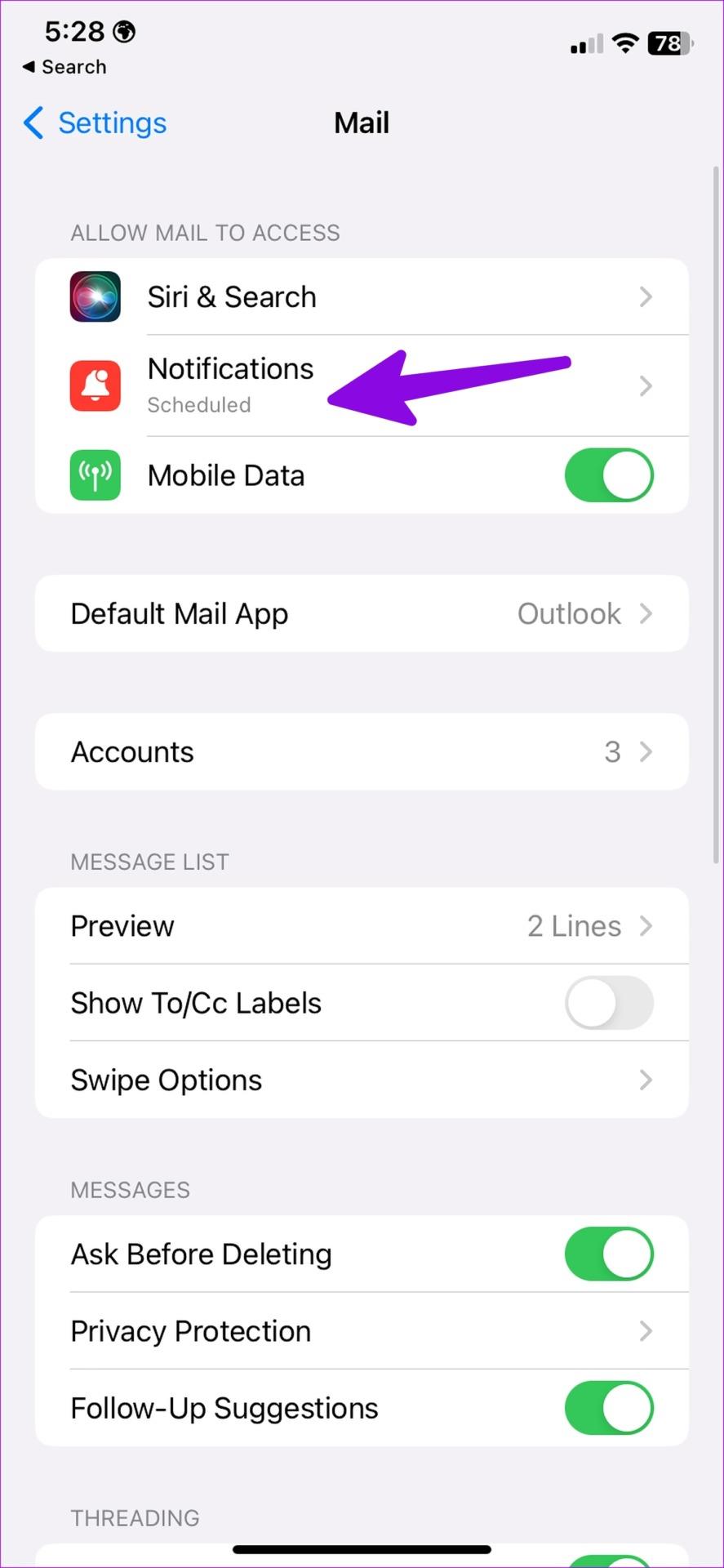
第 3 步:啟用「允許通知」。
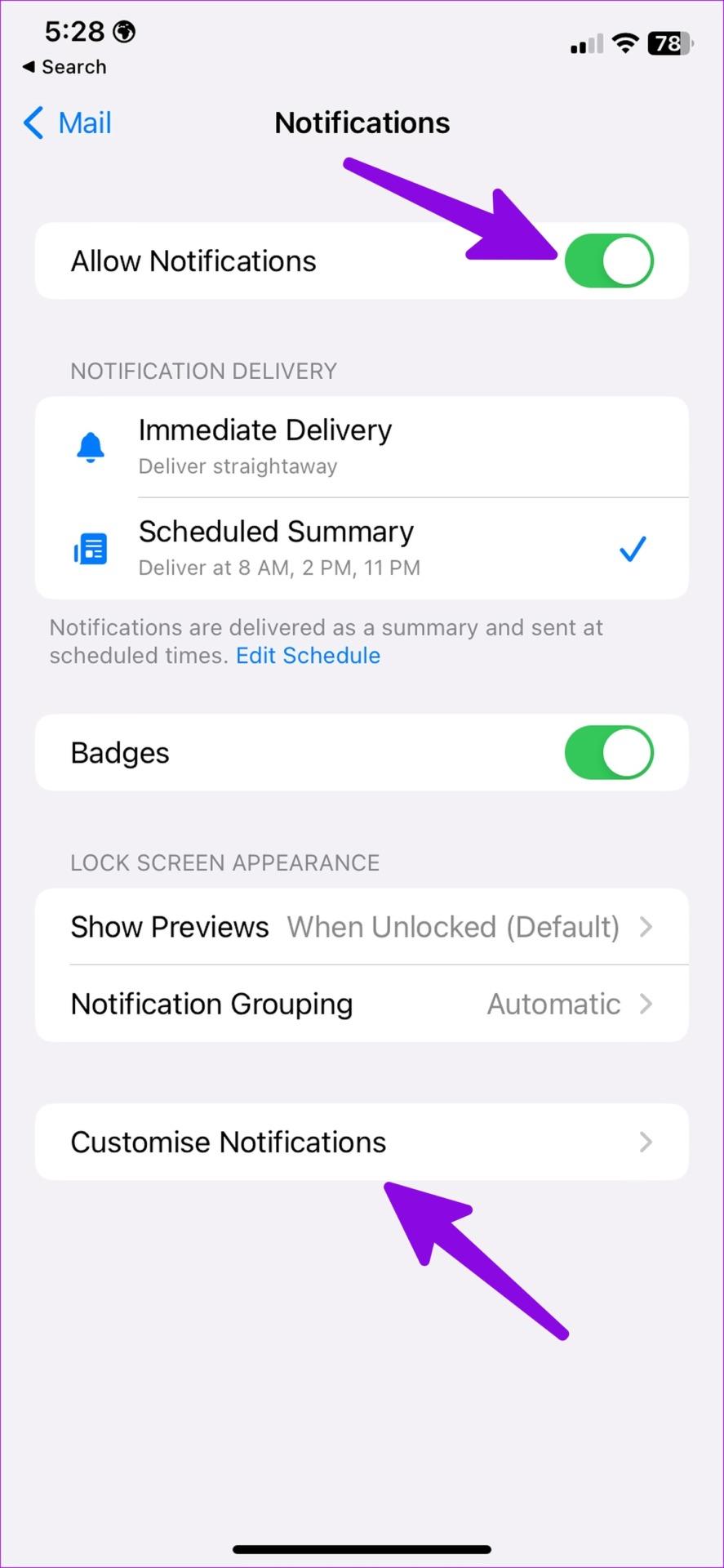
第 4 步:選擇「立即交付」。您甚至可以為每個電子郵件帳戶和 VIP 自訂通知。
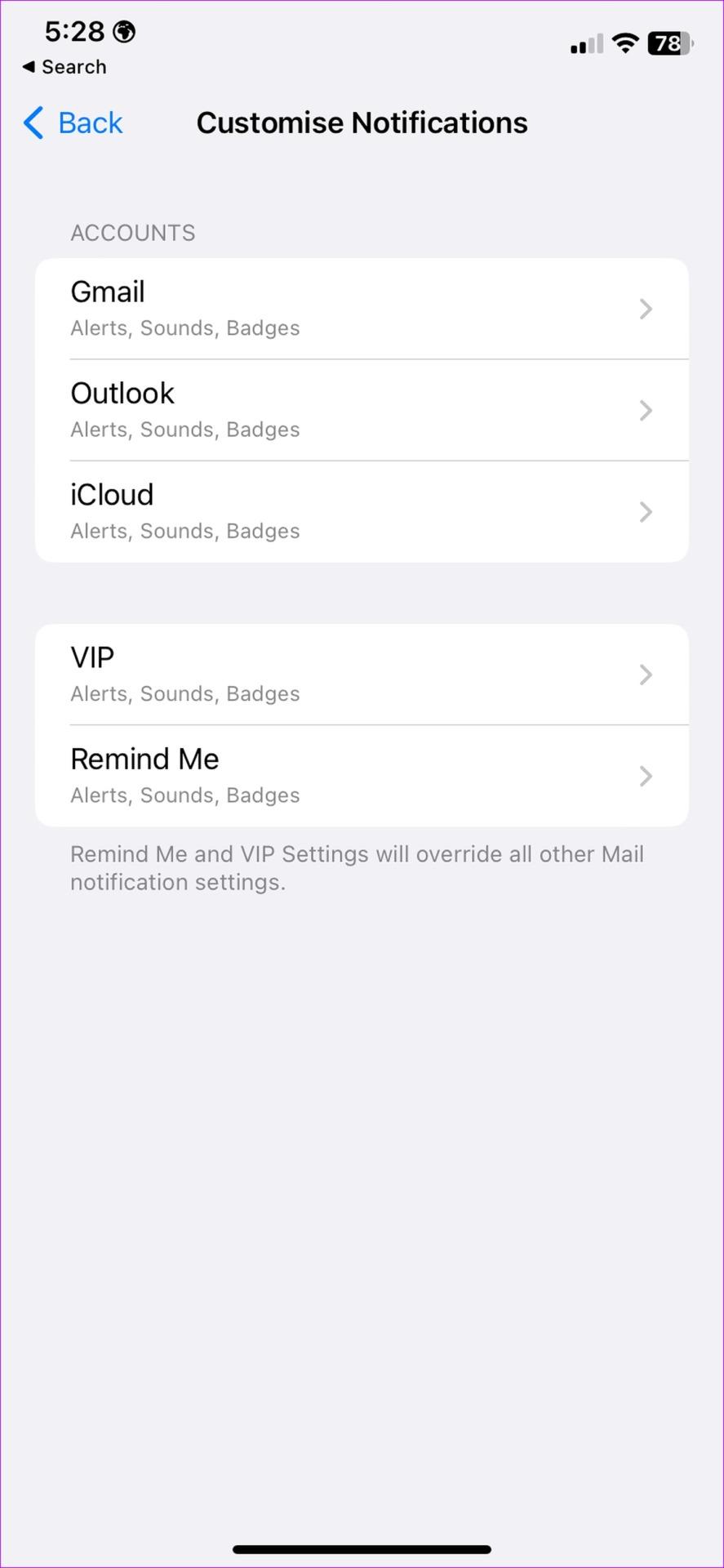
6. 更新郵件應用程式
郵件是 iPhone 上 iOS 軟體的一部分。 Apple 透過主要 iOS 更新更新了所有預設應用程式。該公司經常發布新版本來添加功能並修復 iPhone 無法接收電子郵件等錯誤。
第 1 步:開啟 iPhone 上的「設定」。
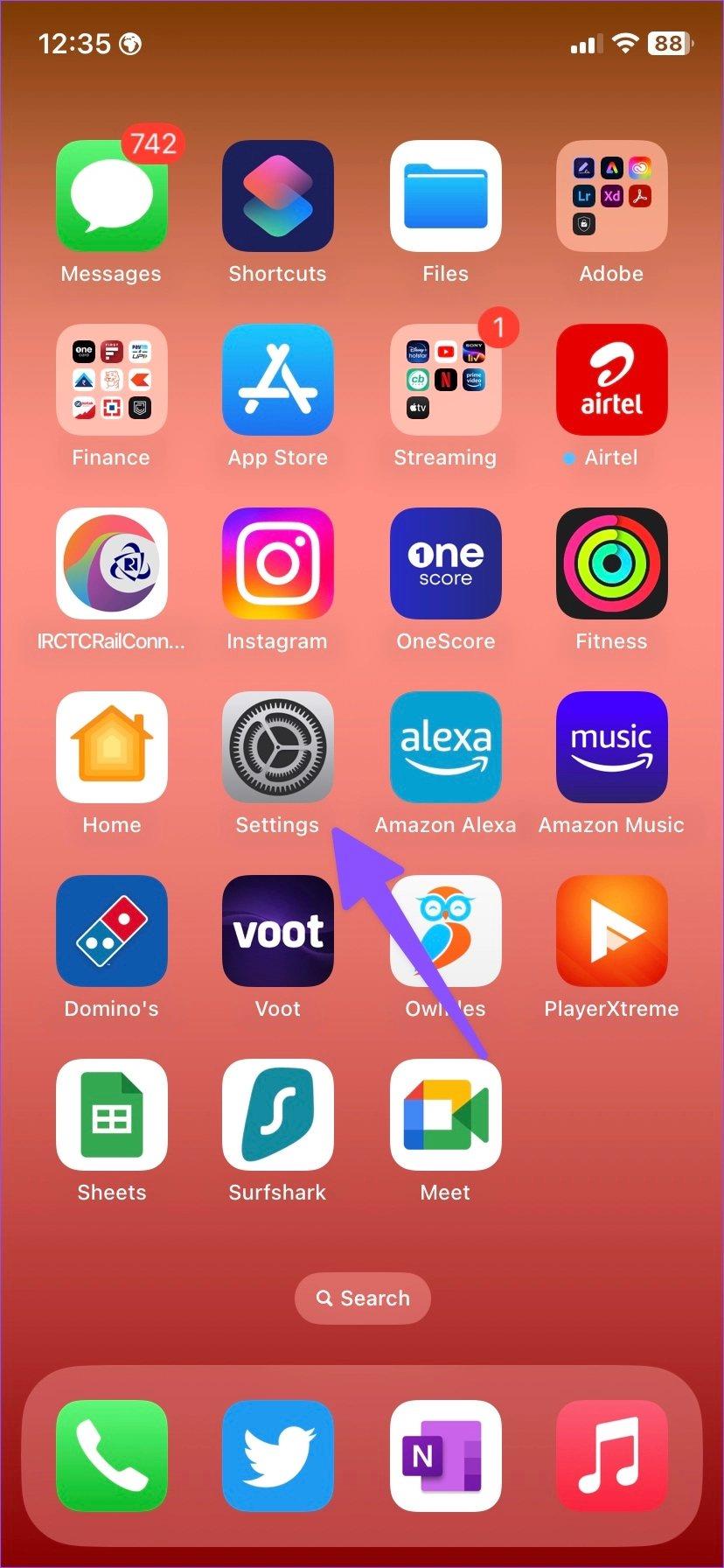
步驟 2:捲動至常規。
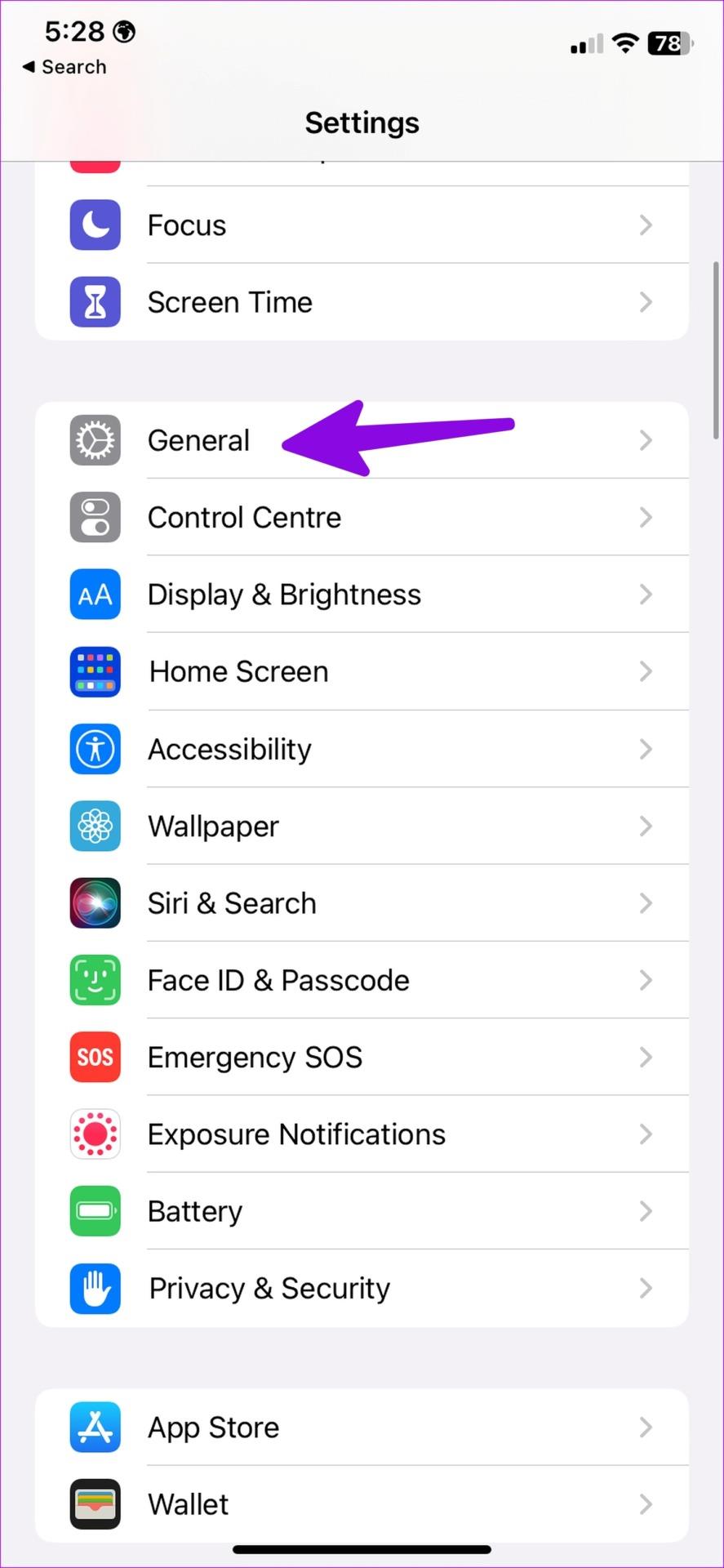
步驟 3:選擇「軟體更新」。
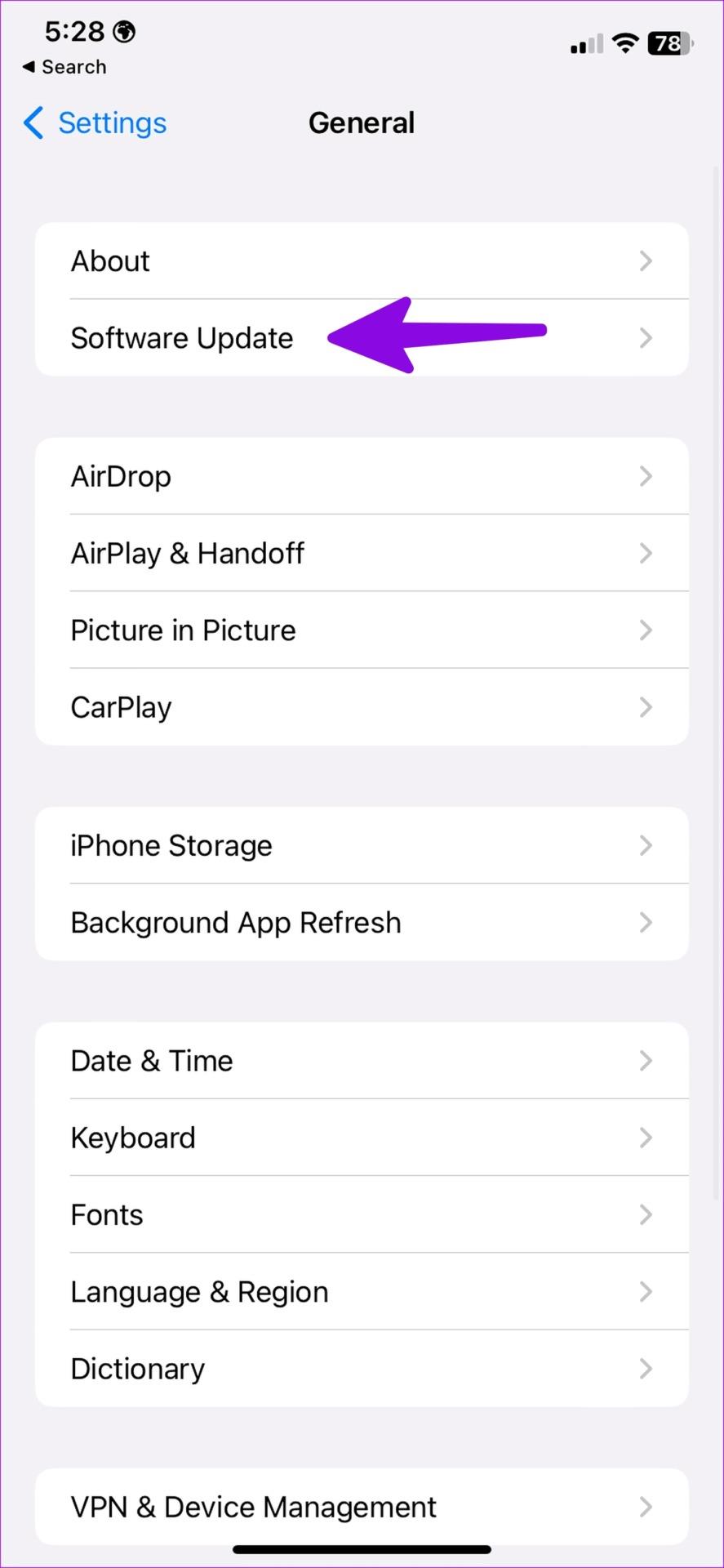
步驟 4:從下列選單下載並安裝新的 iOS 版本。
7. 重新安裝郵件
Apple 終於允許你刪除 iPhone 上的預設應用程式了。如果特定應用程式出現問題,您可以刪除應用程式並從 App Store 重新安裝。讓我們對郵件應用程式執行相同的操作。
步驟 1:長按「郵件」應用程式圖標,然後選擇「刪除應用程式」。
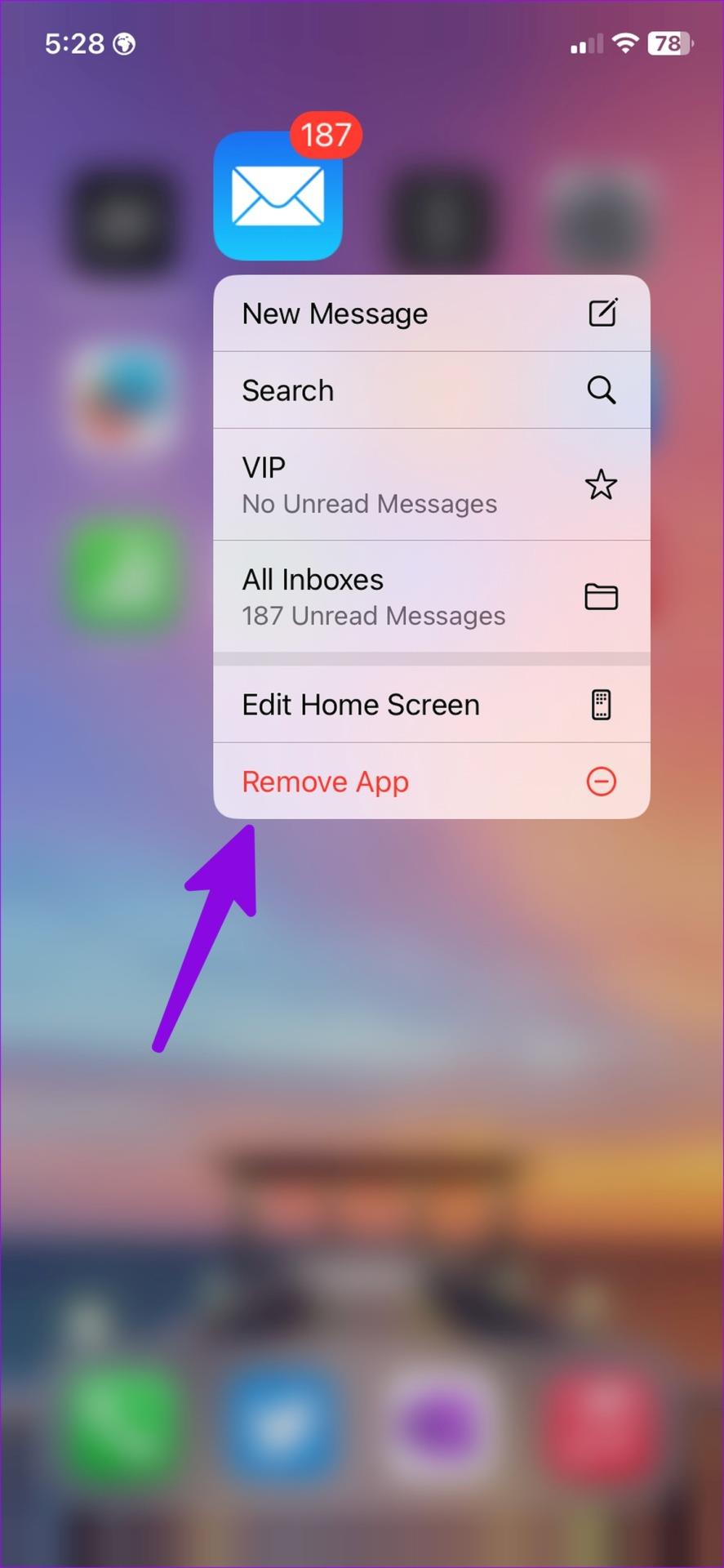
第 2 步:點擊「刪除應用程式」。
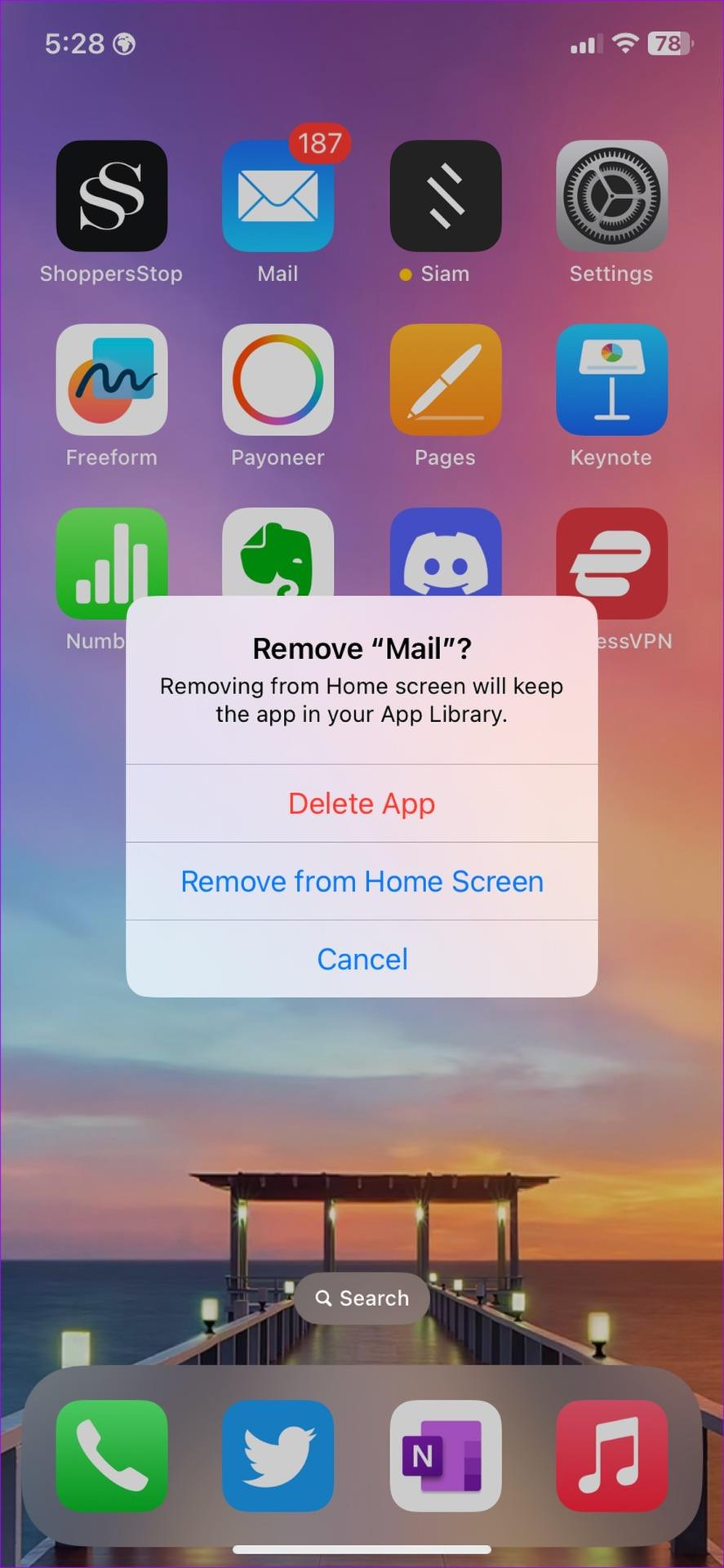
步驟 3:啟動 App Store,搜尋 Mail,並將其安裝到手機上。或者,您可以從下面的連結獲取它。
8. 檢查郵件替代方案
Mail 並不是 iPhone 上唯一的電子郵件應用程式。 App Store 中有很多強大的電子郵件應用程式可供選擇。其中,Gmail和Outlook是兩個最好的郵件替代品。如果您使用的是 Android 手機,請使用 Gmail 以便更好地熟悉。那些喜歡 Microsoft 一體化電子郵件和日曆應用程式的人應該選擇 Outlook。
9.檢查電子郵件儲存空間
如果您仍然無法在 iPhone 上接收電子郵件,則需要檢查您的電子郵件帳戶的儲存空間。 Gmail 提供 15 GB 儲存空間,而 Microsoft 將可用空間限制為 5 GB。一旦超出空間,您將不會收到新電子郵件(除非您刪除舊電子郵件或訂閱付費方案)。
您可以從網路檢查您的 Google 雲端硬碟或 Outlook 儲存空間並進行必要的變更以開始接收新電子郵件。
隨時隨地取得電子郵件
iPhone 無法接收電子郵件可能會導致不良情況。它也會擾亂您的工作流程。哪種技巧對你有用?在下面的評論中分享您的發現。
解决苹果iPhone或iPad屏幕看起来放大且使用困难的问题,因为iPhone卡在缩放问题上。
学习如何通过本教程访问Apple iPad上的SIM卡。
在此帖子中,我们讨论如何解决Apple iPhone中地图导航和GPS功能无法正常工作的常见问题。
iOS 16 照片摳圖不起作用?了解如何透過 8 種方法修復這個問題,從確保設備和文件格式兼容性開始。
厭倦了拍照時的快門噪音?您可以使用以下 6 種簡單方法來關閉 iPhone 上的相機聲音。
了解如何將“照片”同步到iPhone的最新方法,確保您的照片安全有序。
使用 iPhone 上的 NFC 標籤以無線方式輕鬆傳輸數據。了解如何使用 NFC 標籤讀取器和 NFC 標籤寫入器。
離開家庭共享並獨自一人。了解如何在 iPhone、iPad 和 Mac 上的「家人共享」中離開或刪除某人。
解決使用 Microsoft Authenticator 應用程式時遇到的問題,包括生成雙因素身份驗證代碼的故障,提供有效的解決方案。
了解您的 iPhone 如何收集分析資料,以及如何停用這些功能以保護您的隱私。






